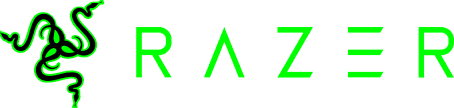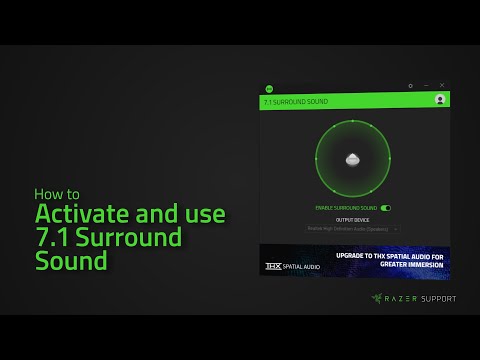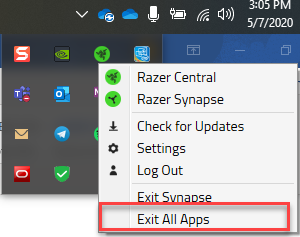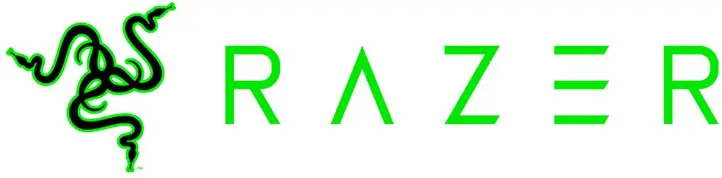 Teclado Razer con hard reset Manual del usuario
Teclado Razer con hard reset Manual del usuario

Cómo arreglar un teclado Razer que no responde con un reinicio duro o saliendo del Modo Demo
Aquí tienes una guía rápida sobre cómo hacer un hard reset o salir del «Modo Demo» en los teclados Razer. Busque su modelo de teclado específico a continuación y siga los pasos correspondientes:
Razer BlackWidow Chroma
- Desenchufa el teclado.
- Mantén pulsado el botón «Escape» (Esc) y el botón «Macro 5» (M5).
- Conecta el teclado a un puerto USB.
- Suelte todas las teclas.
Razer BlackWidow Chroma V2, BlackWidow TE Chroma y BlackWidow X Chroma
- Desconecte el teclado.
- Mantén pulsado el botón «Escape» (Esc) y el botón «Bloq Mayús» (Caps).
- Conecta el teclado a un puerto USB.
- Suelte todas las teclas.
Razer Cynosa
- Desenchufa el teclado.
- Mantén pulsados los botones «Escape» (Esc), «Bloq Mayús» (Caps) y Barra espaciadora.
- Conecta el teclado a un puerto USB.
- Suelte todas las teclas.
Razer Deathstalker Chroma
- Desconecta el teclado.
- Mantén pulsado el botón «Escape» (Esc) y el botón «Bloq Mayús» (Caps).
- Conecta el teclado a un puerto USB.
- Suelte todas las teclas.
Razer Huntsman Elite
- Desconecte el teclado.
- Mantén pulsados los botones «Escape» (Esc), «Bloq Mayús» (Caps) y Barra espaciadora.
- Conecte el teclado a un puerto USB. Utiliza el conector etiquetado como «RAZER».
- Suelte todas las teclas.
- Enchufa el segundo conector USB (el «Puerto», o el icono de la bombilla) para encender la parte inferior del teclado y el reposamuñecas.
Razer Huntsman
- Desconecta el teclado.
- Mantén pulsados los botones «Escape» (Esc), «Bloq Mayús» (Caps) y Barra espaciadora.
- Conecta el teclado a un puerto USB.
- Suelte todas las teclas.
Razer Ornata Chroma
- Desenchufa el teclado.
- Mantén pulsado el botón «Escape» (Esc) y el botón «Bloq Mayús» (Caps).
- Conecta el teclado a un puerto USB.
- Suelte todas las teclas.
FAQS
![]()